标题:"TP-Link TL-WR706N无线路由器"Bridge:桥接模式"设置"的相关路由器教程资料分享。- 【WiFi之家网】编辑整理。
本文介绍了TP-Link TL-WR706N无线路由器,在"Bridge:桥接模式"下的上网设置方法,TL-WR706N工作在"Bridge:桥接模式"时,主要作用是用来接收无线网络(Wi-Fi)的信号,然后自己在发射一个无线信号出去。

例如:在客厅安装了一台无线路由器,并设置了无线网络,但是在卧室搜索不到无线信号。这时候可以在卧
室安装TL-WR706N迷你无线路由器,并设置为"Bridge:桥接模式";TL-WR706N路由器就会接收客厅无线路由
器的WiFi信号,然后在自己发射一个无线WiFi信号出去,也就是最后会有2个无线信号了。
步骤一、准备工作:
1、请先弄清楚需要被放大的无线信号名称、无线密码、信道、加密方式等参数,并记录下来。
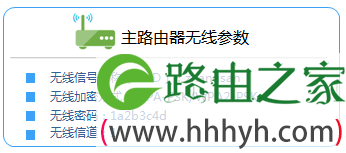
2、把TL-WR706N路由器通电,然后把TL-WR706N路由器上的模式开关拨动到AP模式,如下图所示

步骤二、设置电脑IP地址
在设置TL-WR706N路由器之前,请先手动设置本地连接的IP地址,如下图所示,这里指的是笔记本电脑上无
线网卡的IP地址。

步骤三、无线连接到TL-WR706N路由器无线网络
电脑搜索并连接TL-WR706N路由器的信号(路由器默认SSID为:TP-LINK_XXXXXX(MAC地址后六位),可在路由器底部标贴上查看到MAC地址。
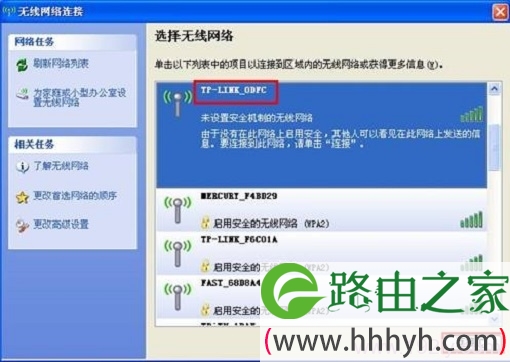
步骤四、登录到TL-WR706N路由器设置界面
1、打开电脑桌面上的IE浏览器,清空地址栏并输入192.168.1.253(管理地址),回车后页面会弹出登录框(输入192.168.1.253打不开?请点击阅读:192.168.1.253打不开的解决办法 )

2、在登录密码框中,输入路由器默认的用户名和管理密码:admin,点击 登录,进入管理界面。
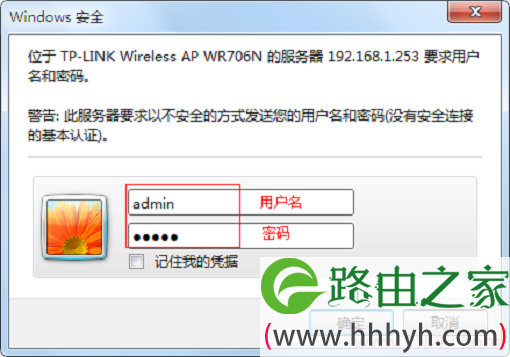
步骤五:"Bridge:桥接模式"设置
1、运行设置向导:进入路由器的管理界面后,点击“设置向导”——>点击“下一步”。

2、选择工作模式:这里需选择“Bridge:桥接模式”——>点击“下一步”。
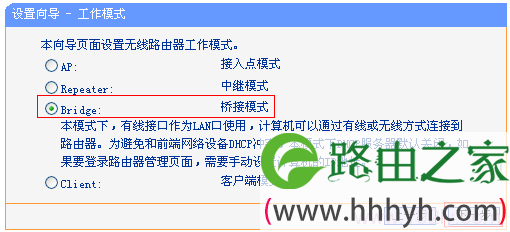
3、扫描信号:设置“本设备的SSID”,也就是TL-WR706N自己发射出去的无线信号——>“信道”选择:1,
与被桥接的无线信号信道一致——>点击“扫描”。
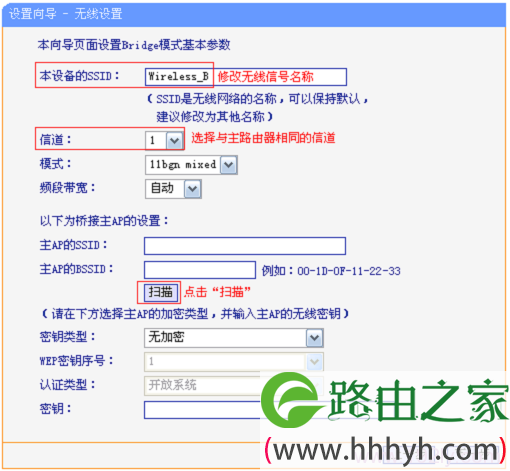
4、在扫描结果中,找到需要被放大的无线信号名称(本例是:zhangsan)——>点击“连接”。
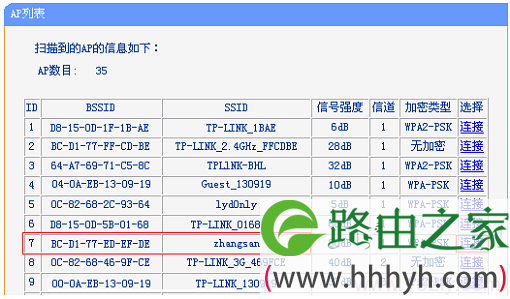
注意:如果扫描不到对应信号,请确认主路由器已开启无线功能,且尝试减小路由器之间的距离。
5、输入无线密钥:“密钥类型”请选择与被放大的无线信号的密钥类型一致——>“密钥”请输入被放大的
无线网络密码——>点击“下一步”。
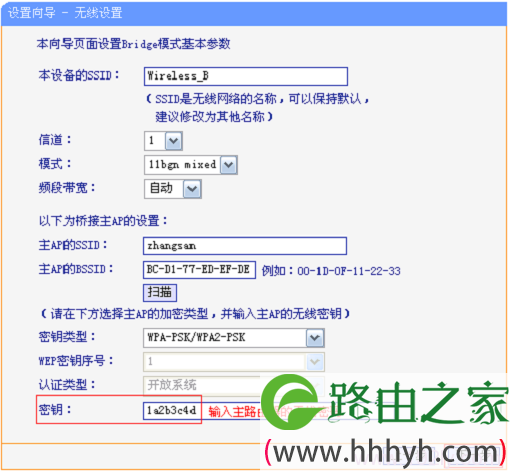
6、选择“开启无线安全”——>设置“PSK密码”,这里指的是TL-WR706N路由器发射的无线信号的密码——
>点击“下一步”。
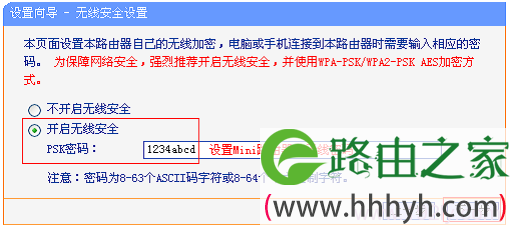
7、重启路由器:点击“重启”——>会弹出重启提示对话框,再次点击“确定”。
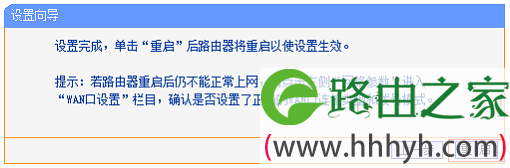
步骤六:连接线路并上网
至此,就完成了TP-Link TL-WR706N无线路由器的在"Bridge:桥接模式"下设置。无线终端连接到TL-WR706N
路由器的无线信号(本例是:Wireless_B),台式电脑通过网线连接到路由器的有线接口即可上网。
注意,需要把无线设备的IP地址设置为自动获得,才能够上网的,如下图所示。

相关文章:
1、TP-Link无线路由器设置好了上不了网
2、怎么限制别人wifi网速
3、TP-Link路由器无线WiFi防蹭网设置
4、TP-Link TL-WR706N无线路由器-Router模式设置
5、TP-Link TL-WR706N无线路由器"AP:接入点模式"设置
6、TP-Link TL-WR706N无线路由器Repeater(中继)模式设置
以上就是关于“TP-Link TL-WR706N无线路由器"Bridge:桥接模式"设置”的教程!
原创文章,作者:路由器,如若转载,请注明出处:https://www.224m.com/91499.html


